发布时间:2024-02-19 10:40:15来源:下游啦
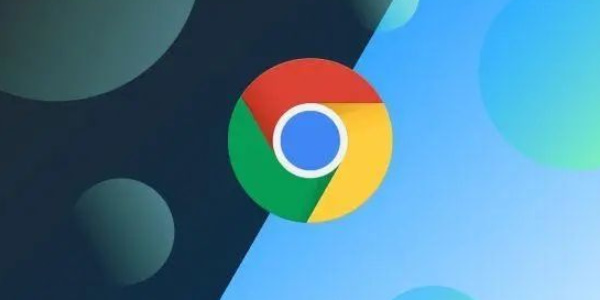
谷歌浏览器怎么改成简体中文
设置步骤
第一步:我们首先打开谷歌浏览器,点击右上角的三个点图标出现下拉菜单,在下拉菜单中选择“Settings”(设置)。
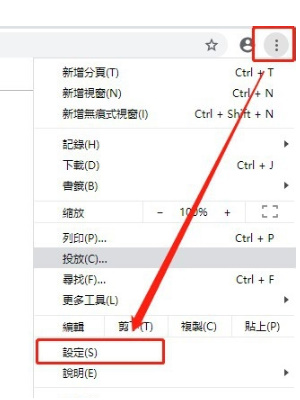
第二步:在“Settings”页面中,光标滚动到底部,点击“Advanced”(高级)选项。
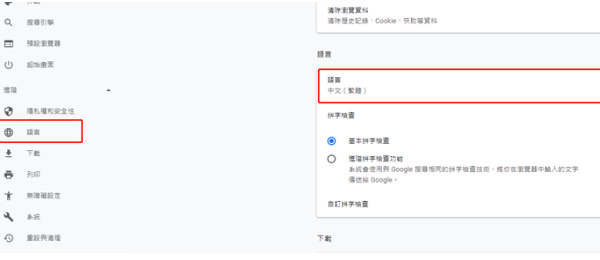
第三步:在“Advanced”(高级)选项中找到“Languages”(语言)选项,点击“Language”(语言)下的“Add languages”(添加语言)按钮。
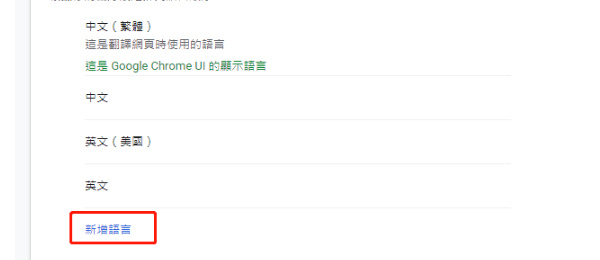
第四步:接着在弹出的窗口中,找到并选择“简体中文”,然后点击“Add”(添加)按钮。
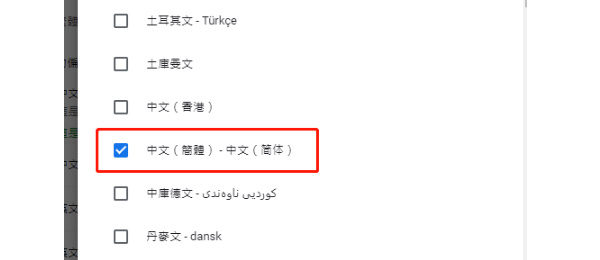
第五步:在弹出的窗口中,选择“简体中文”,然后点击“OK”(确定)按钮。
第六步:最后我们关闭浏览器并重新打开,就可以发现谷歌浏览器的字体已经修改成简体中文字体了。
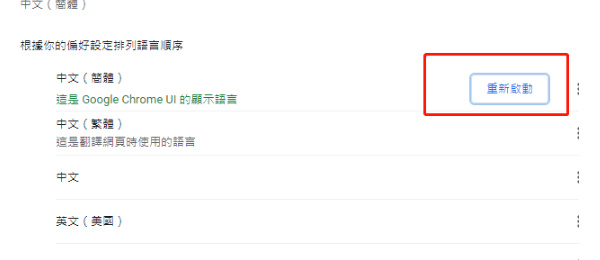
以上谷歌浏览器怎么改成简体中文相关教程就介绍到这里了,非常高兴您能看完chrome浏览器这篇软件教程,如果对你帮助很大的话,可以将链接分享给您的朋友:https://www.xiayoula.com/news/31.html,让更多的人来阅读。当然也可以在本站搜索这款chrome浏览器app,下载后可以安装体验一下。